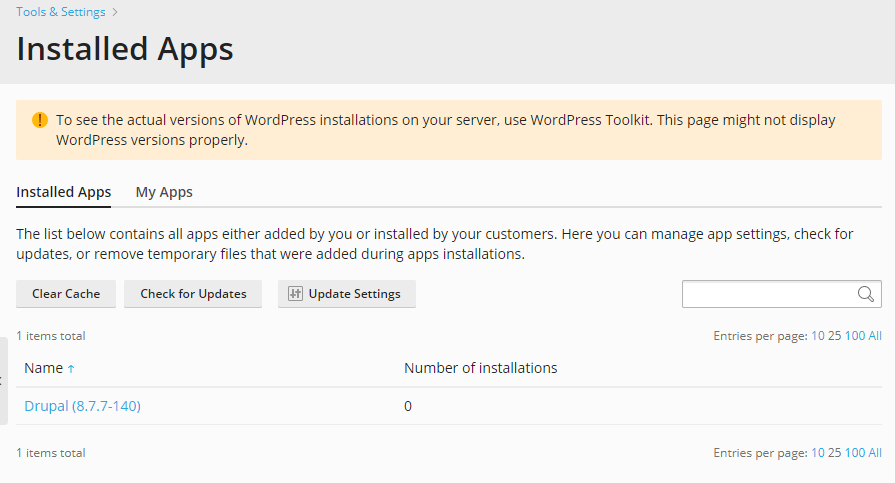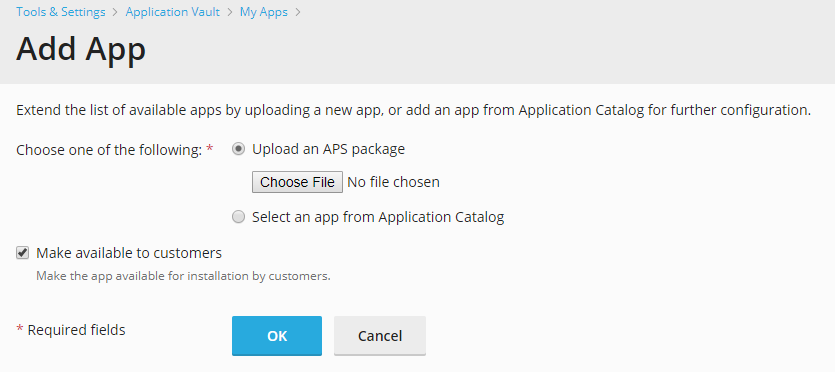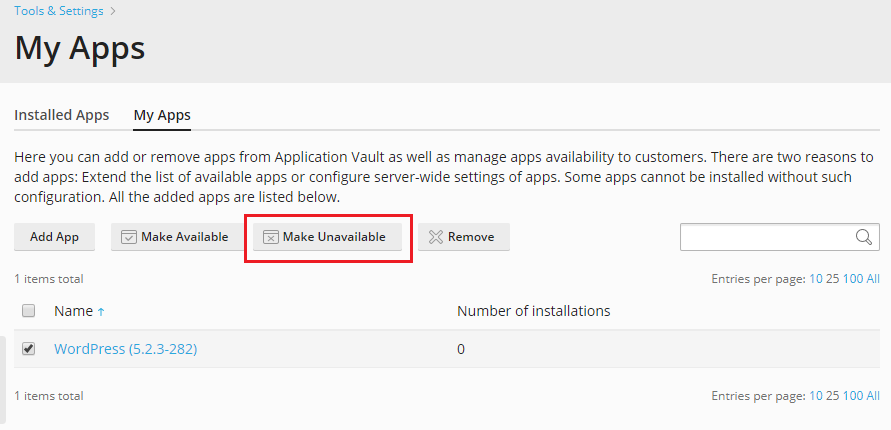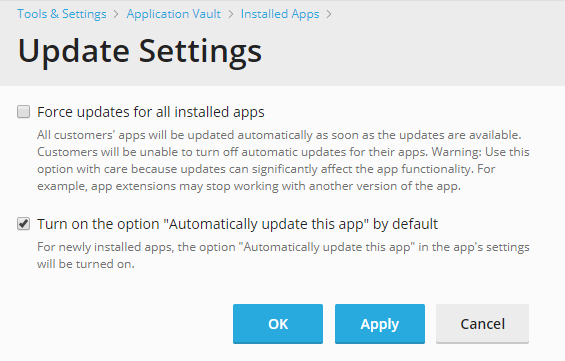Référentiel d’applications¶
Le référentiel d’applications joue le rôle de répertoire local et d’un outil de gestion des applications. La fonctionnalité du répertoire vous permet d’ajouter, de mettre à jour et de supprimer les packs d’applications. Les capacités de gestion vous permettent de voir les applications qui ont été installées dans Plesk, de les configurer ou de les rendre disponibles pour l’installation. En outre, vous pouvez supprimer les fichiers d’installation temporaires en nettoyant le cache du référentiel. Vous trouverez dans cette section des instructions détaillées sur l’exécution de ces opérations.
Le référentiel d’applications est disponible sur le panneau d’administration du serveur : Gestion des serveurs > Outils & Paramètres > Référentiel d’applications.
Ajouter vos applications à Plesk¶
Si voulez proposer à vos clients une certaine application Web outre les applications du Catalogue, vous devez l’ajouter dans le référentiel d’applications. Notez que vous pouvez envoyer uniquement des applications packagées au format APS.
Pour envoyer votre application, utilisez Outils & Paramètres > Référentiel d’applications > Mes applications > Ajouter une application. Après envoi, l’application apparaît dans le Panneau Client de tous les clients.
Configurer les paramètres des applications pour l’ensemble du serveur¶
Dans certains cas, les applications du Catalogue requièrent une configuration valable pour l’ensemble du serveur avant que les clients ne puissent les installer. Par exemple, si l’installation d’une application affecte certains services de Parallels Plesk, elle peut requérir un mot de passe administrateur. Lorsque vos clients essayent d’installer une telle application, ils sont invités à contacter leur fournisseur (vous) pour exécuter la configuration. Après avoir configuré les paramètres, les clients peuvent installer l’application sur leurs sites Web.
En général, les paramètres valables pour l’ensemble du serveur d’une application sont les paramètres qui s’appliquent à toutes les installations des applications et ne peuvent pas être changés par les clients. Par exemple, les clients ne peuvent pas installer l’application e-commerce ePages tant que vous n’avez pas défini si les clients doivent accéder à l’application par HTTP ou HTTPS.
Pour configurer les paramètres valables pour l’ensemble du serveur, complétez ces deux étapes :
- Ajoutez l’application du Catalogue à l’aide des Outils & Paramètres > Référentiel d’applications > Mes applications > Ajouter une application.
- Sélectionnez l’application à partir de la liste dans l’onglet Mes applications et envoyez les paramètres.
Gérer la disponibilité des applications pour les clients¶
Après l’envoi d’un pack APS dans le référentiel, vous pouvez gérer sa disponibilité pour les clients. Cela peut être utile si vous voulez masquer temporairement votre application pour tous les clients. Dans ce cas, rendez l’application indisponible dans Outils & Paramètres > Référentiel d’applications > Mes applications. L’application disparaîtra de la liste des applications disponibles de tous les clients. Pour afficher à nouveau l’application dans la liste, rendez-la disponible dans l’onglet Mes applications. Notez que vous ne pouvez pas exécuter ces opérations sur les applications que vous avez téléchargées à partir du Catalogue.
Supprimer les packs d’applications¶
Vous pouvez supprimer uniquement les packs stockés dans le référentiel. Si vous supprimez une application à partir des Outils & Paramètres > Référentiel d’applications > Mes applications, le Référentiel supprimera le pack d’applications.
Cette opération n’affecte pas les installations des applications. Les applications installées peuvent être supprimées uniquement par des clients particuliers (propriétaires de l’installation) à partir du Panneau Client.
Suivre les installations des applications¶
En général, les clients installent les applications directement à partir du Catalogue d’applications en ignorant le répertoire local. Les seules exceptions sont les applications que vous avez ajoutées dans le répertoire. Néanmoins, toutes les installations des applications sont enregistrées dans le référentiel. Vous pouvez voir les détails sur les installations dans Outils & Paramètres > Référentiel d’applications > Applications installées. Un nombre zéro d’applications installées dans la liste signifie que le pack d’applications est stocké dans le Référentiel mais n’est installé par aucun client.
Mettre à jour les applications installées¶
Le référentiel d’applications permet de mettre à jour toute application installée dans Plesk vers la toute dernière version disponible dans le Catalogue. Les deux principales méthodes de mise à jour d’une application dans Plesk sont par l’intervention du client (propriétaire de l’installation) ou par vous-même. Vous pouvez vérifier les mises à jour en cliquant sur le nom de l’app sous Outils & Paramètres > Référentiel d’applications > onglet Applications installées. Si une mise à jour est disponible, vous pouvez l’appliquer en cliquant sur le lien Des mises à jour sont disponibles. Pour découvrir comme les clients peuvent mettre à jour leurs apps, consultez la section Mettre à jour les applications.
Mise à jour forcée des applications¶
Vous pouvez forcer la mise à jour automatique de toutes les applications installées dans Plesk. Dans ce cas, Plesk met à jour automatiquement toutes les apps installées dès qu’une mise à jour est disponible.
Pour activer les mises à jour automatiques forcées :
- Allez sous Outils & Paramètres > Référentiel d’applications > Applications installées > page Paramètres de mise à jour.
- Sélectionnez l’option Forcer les mises à jour pour toutes les applications installées.
Nous vous recommandons d’utiliser cette option si vous êtes sûr que cela n’affectera pas le fonctionnement des sites Web. Cela peut se produire par exemple si vos clients utilisent des extensions d’apps : une extension développée pour une version spécifique de l’application peut ne pas être compatible avec les nouvelles versions.
Note
Si vous forcez les mises à jour d’apps, vos clients ne pourront pas désactiver la mise à jour automatique des apps comme décrit dans la section Mettre à jour des applications.
Nettoyer le cache du référentiel d’applications¶
Une fois que les clients installent une application à partir du Catalogue d’applications, le pack d’applications est stocké dans un répertoire temporaire sur le serveur, le cache du Référentiel. Les fichiers dans ce cache peuvent accélérer les installations des autres installations mais vous pouvez les supprimer pour libérer de l’espace disque sur votre serveur.
Pour supprimer les fichiers temporaires du cache du référentiel d’applications, utilisez Outils & Paramètres > Référentiel d’applications > Applications installées > Vider le cache.
Résoudre les problèmes d’installation d’applications¶
Lorsqu’une application ne peut être installée sur le site Web d’un client pour une raison quelconque, le client reçoit un message d’erreur qui lui conseille de contacter son hébergeur (vous). Ce message d’erreur contient également une brève description de l’erreur censée vous aider à identifier la source du problème.
En général, le problème le plus fréquent lors de l’installation d’une application est lié à PHP qui ne correspond pas aux prérequis de l’app.
- La version de PHP n’est pas prise en charge. Pour résoudre ce problème, installez la version requise de PHP. Pour plus d’informations, consultez l’article sur l” installation de PHP.
- L’extension PHP requise est désactivée. Pour résoudre ce problème, activez l’extension requise.
- Pour activer l’extension de manière globale pour une version particulière de PHP, allez sous Outils & Paramètres > Paramètres PHP et cliquez sur le nom d’une combinaison version PHP/type de gestionnaire avec la version de PHP voulue. Vous pouvez sélectionner l’extension voulue dans la liste ou aller sur l’onglet php.ini et ajouter la directive PHP correspondante au fichier
php.inivalable pour l’ensemble du serveur. - Pour activer l’extension pour un domaine précis, ajoutez la directive PHP à la configuration PHP du domaine. Pour en savoir plus sur ce thème, consultez la section Paramètres PHP.
- Pour activer l’extension de manière globale pour une version particulière de PHP, allez sous Outils & Paramètres > Paramètres PHP et cliquez sur le nom d’une combinaison version PHP/type de gestionnaire avec la version de PHP voulue. Vous pouvez sélectionner l’extension voulue dans la liste ou aller sur l’onglet php.ini et ajouter la directive PHP correspondante au fichier
Après ajout de la directive, redémarrez le serveur Web. Pour plus d’informations, consultez l’article sur les services système.